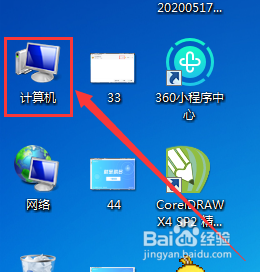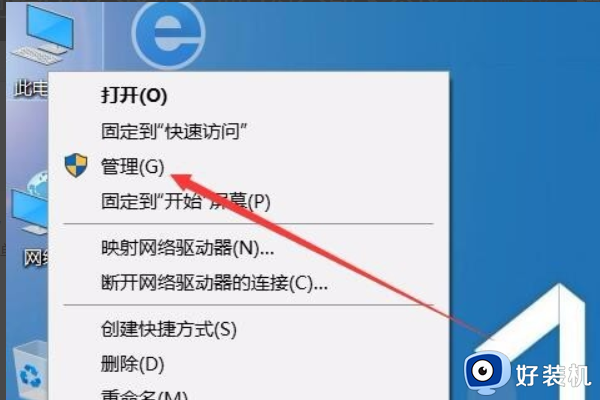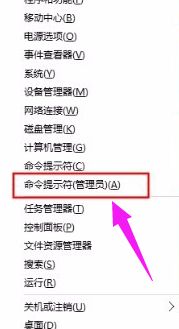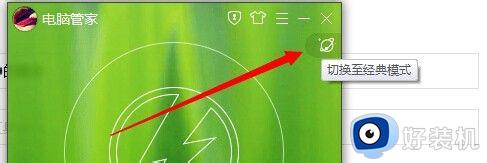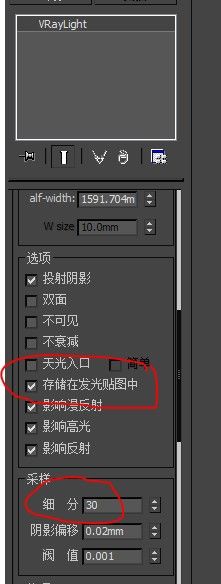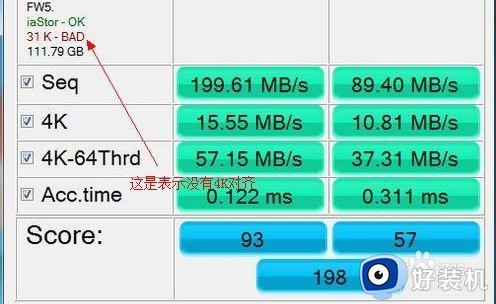这软件对Win10来说太幼稚,对Win11刚刚好
如果别人的系统里有 Quicker 一类的快捷工具,那么观看对方操作的时候,冷不丁地蹦出来的一连串界面闪过,会有一种:“高手,看不透”的感觉。

今天体验的老开源软件 - GestureSign,也是一款能让你更“秀”的手势控制软件,它可以让你通过触摸屏、触控板、触控笔以及鼠标轨迹来自定义功能。
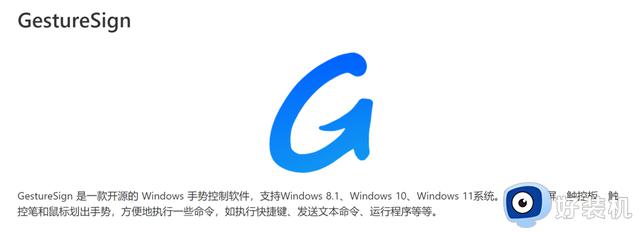
支持10点的复杂手势-这基本上就是正常人类的操作上限了吧。
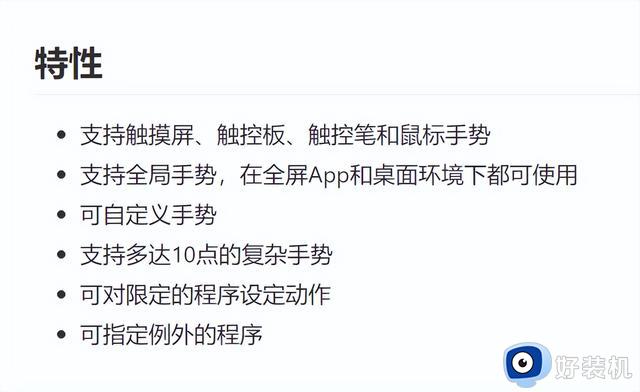
首先,GestureSign 支持鼠标的手势操作,绑定好快捷键,再设定好触发方式就能完成许多预设功能,像是画个 6 打开果核站点,现在的鼠标上大多配有了多余的 X1 与 X2 侧边键,不用起来就可惜了。
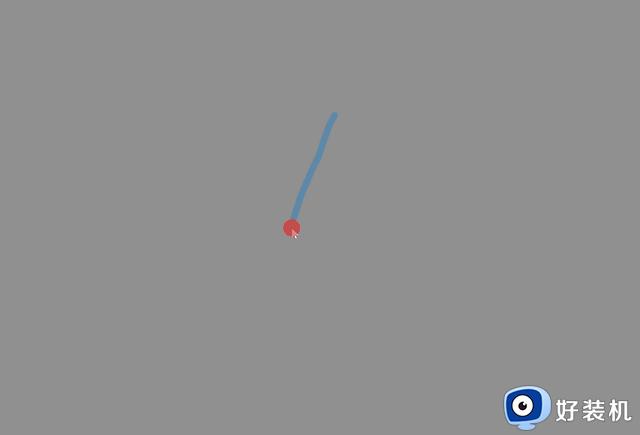
这些快捷操作支持单独绑定软件,它可以根据你打开的软件不同,来实现不同的功能,在浏览器与文件管理器里可以用来前进后退,在聊天打字的时候,可以快捷触发一些高频操作。单独设置可以减轻记忆量,用着顺手还不用担心手势冲突。
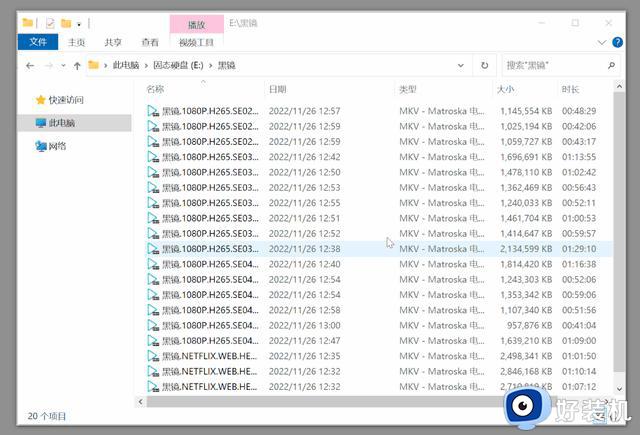
如果只是鼠标手势的话,那么有很多软件都能实现类似的操作。GestureSign 还支持触屏和触控笔,这对于 Windows10 来说可能有些幼稚了,但是对于 Windows11 来说刚刚好,因为现在微软在新系统上优化了动画和触控的跟手体验,那么搭配上这个,在你使用触控和电子笔在屏幕上写写画画的时候,舒适的效果加倍。
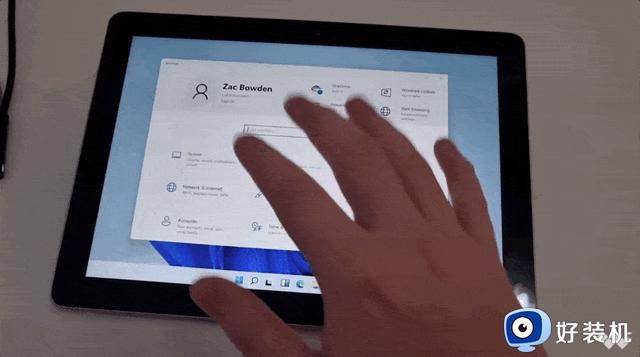
就拿相对更为普及的触摸板来说,Windows 自带的触摸板手势虽然有,但也就是那么寥寥几个,远不如 GestureSign 自定义程度高。
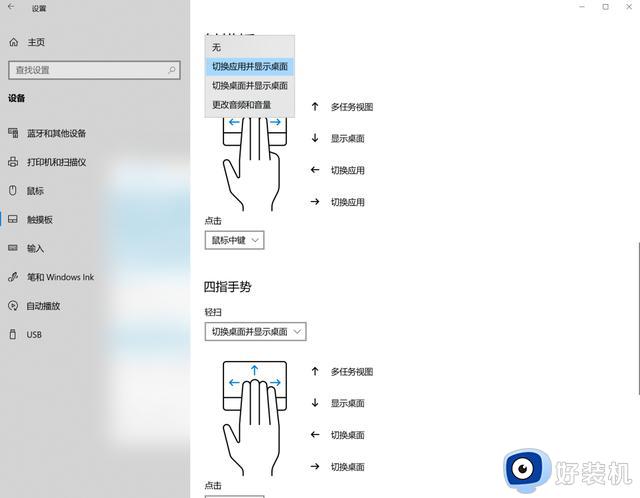
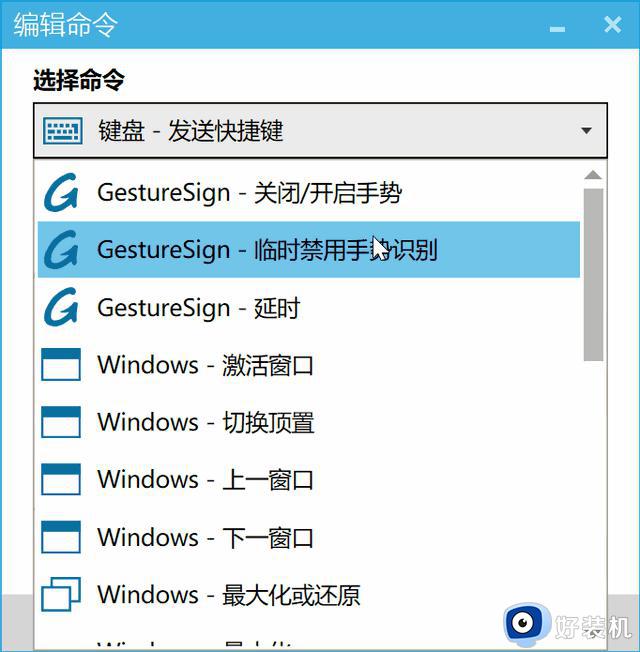
用触摸板手势(或者其他设备的快捷操作,有笔的话可以按住指定键写个笔画)结合到快捷键上,就可以用三指缩放的方式,就能调用出你喜欢的截图软件截图。
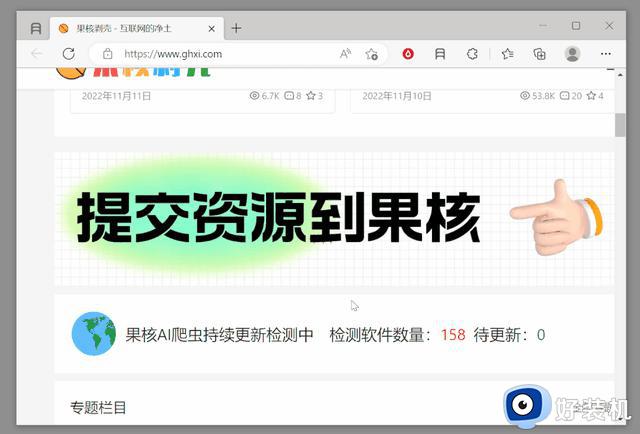
或者是在浏览器当前网页的时候,三指上滑快速关闭当前网页,虽然是非常小的功能,但这样在浏览的时候,一只手就能完成各种操作,连键盘都不用碰,将一些组合键更加简化了。
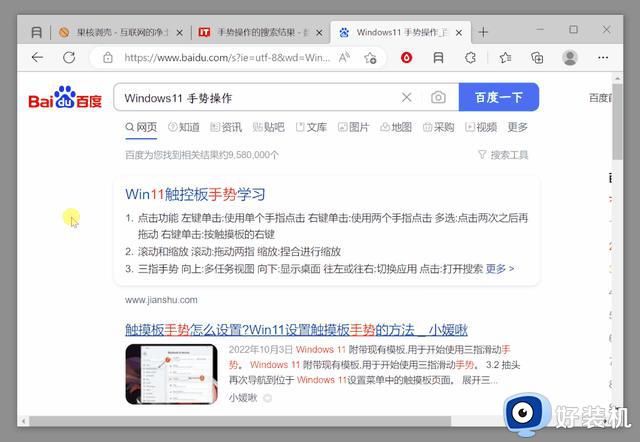
在添加指定应用的时候,你可以手动选择软件,也可以将窗口上的准星拖动到需要的软件上,就会自己识别并添加。
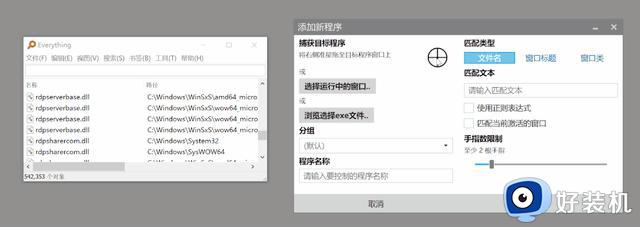
如果你担心误触,也可以设置触发的接触点数。
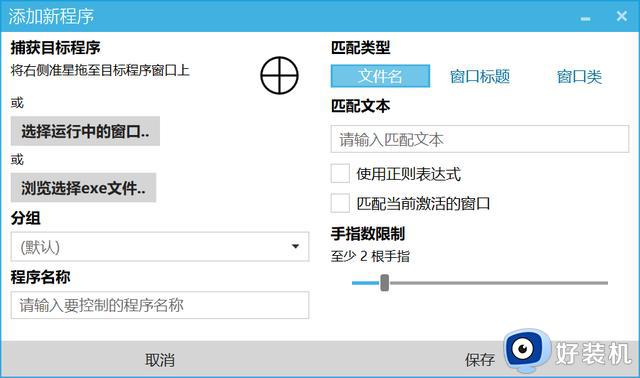
如果你想要稍微高级一点的用法,还可以直接输入命令,实现快捷关机与调用命令等操作。
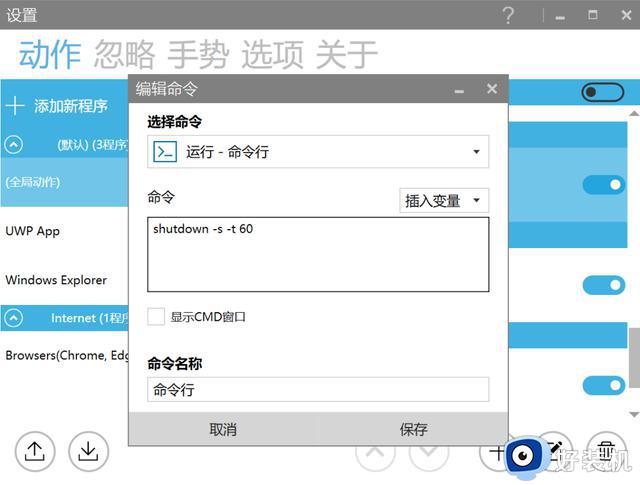
在官方的帮助文档里面,给出了软件非常详细的手把手指导。
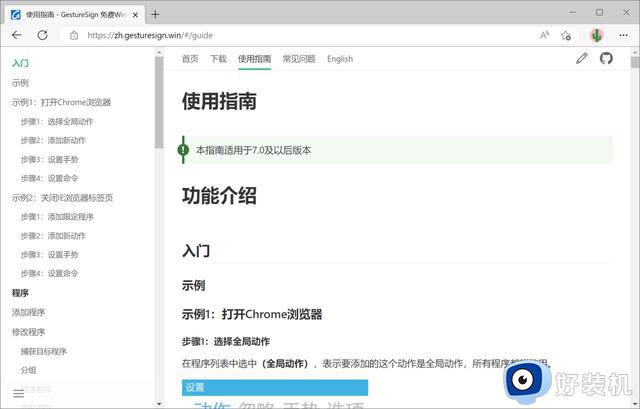
软件的主要功能虽然并不复杂,但由于它有画出手势的功能。在使用过程中,你可以给你手边的设备赋予各种增强的专属玩法,GestureSign 由于采用的是手势这一识别方式,所以只要你的设备支持,你可以把一个手势赋予给多个设备,只需要勾选上即可。
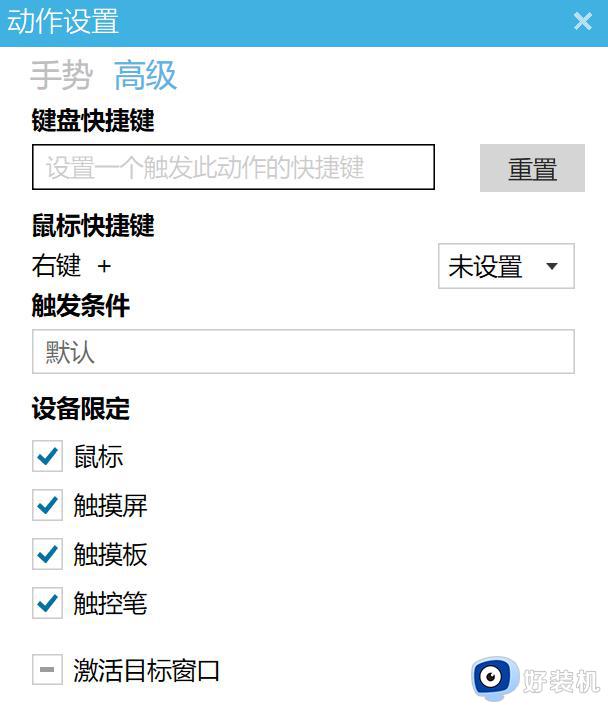
同时,软件还有快捷键触发的功能。系统用户可以用到的快捷操作差不多都在这里了,如果你还没有找到自己称心的快捷操作软件,并且还要能支持触控设备的,那么 GestureSign 也许能给你带来不同的体验!